Panoramica del cruscotto AIPRM
Scoprite le caratteristiche e gli strumenti principali.
Forum AIPRM #
Se siete in difficoltà o volete saperne di più su AIPRM, andate nell’angolo in basso a sinistra e cliccate sul link Forum della comunità. Fate una domanda o cercate tra i messaggi. Una grande risorsa di apprendimento.
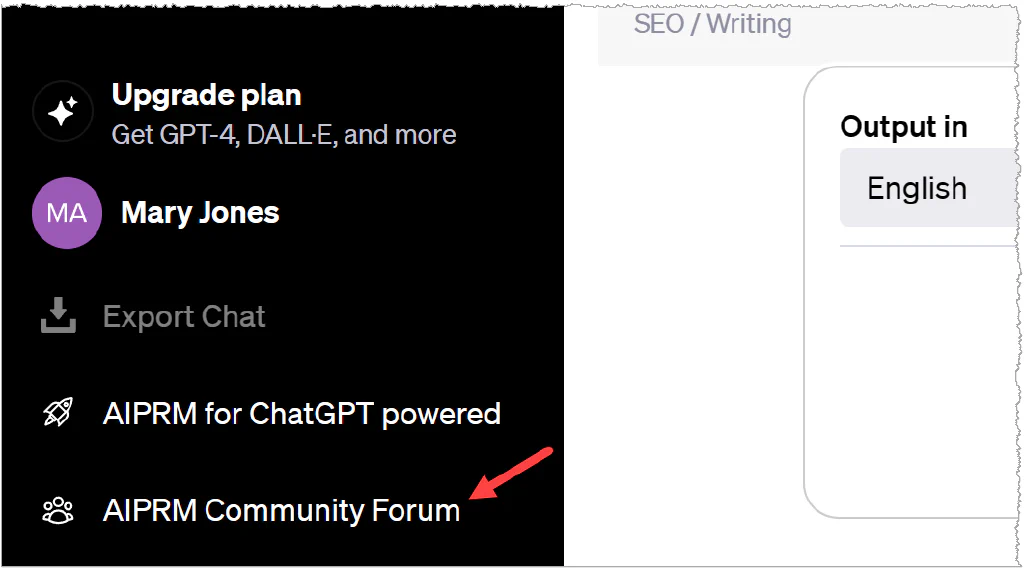
Aggiornare il cruscotto #
Scorrere fino all’angolo superiore sinistro della pagina. Fare clic sul pulsante Nuova chat per aggiornare la pagina o avviare una nuova chat AI. La barra laterale mostra la cronologia delle richieste dell’IA e funge anche da area di archiviazione temporanea. Fare clic su un link per generare di nuovo una richiesta passata. Fare clic sulla barra per chiudere la barra laterale.
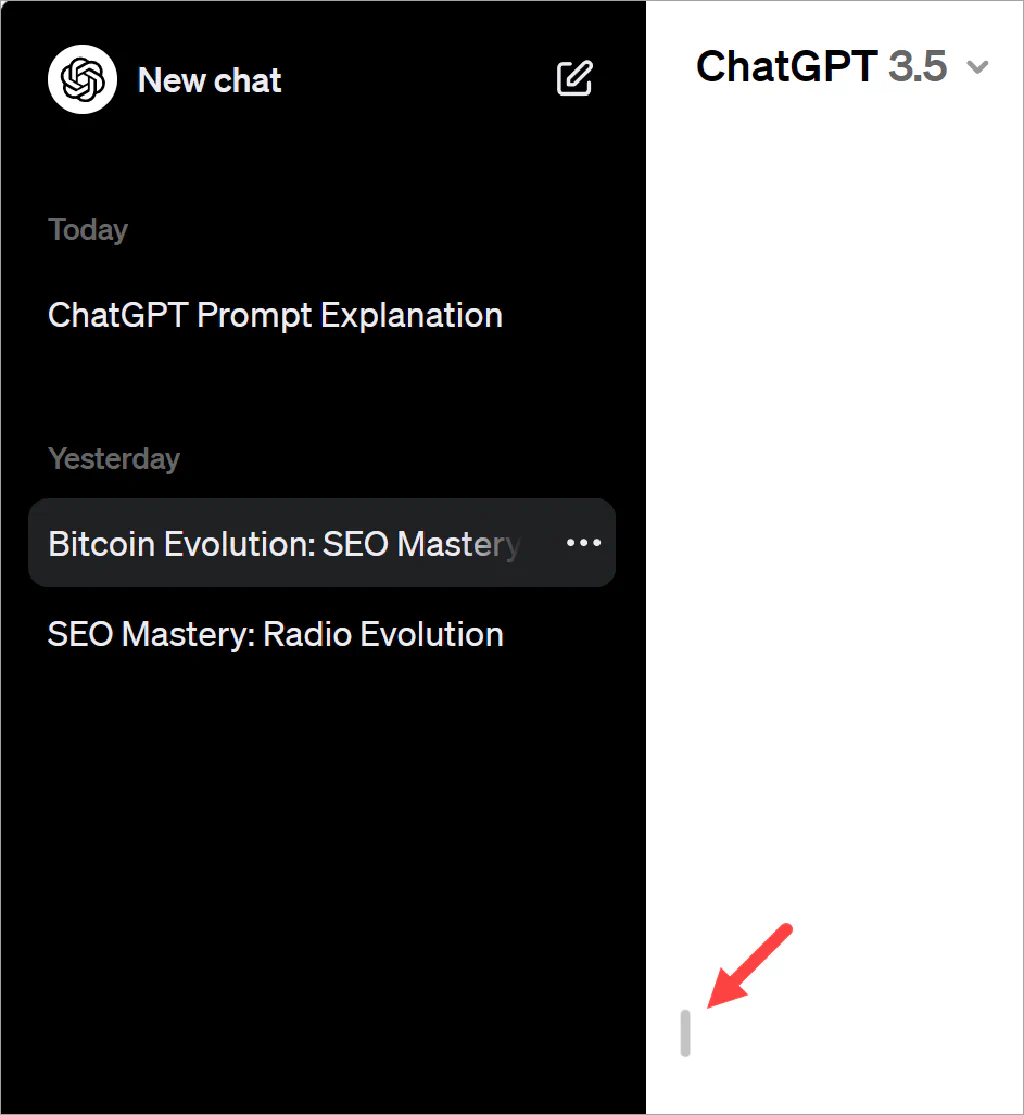
Usare i filtri dei prompt #
È probabile che si passi molto tempo a esplorare i prompt disponibili pubblicamente. Questo viaggio inizia attivando tre filtri:
- Fare clic sulla scheda Pubblico.
- Fare clic sul campo Argomento e selezionare un’opzione.
- Fare clic sul campo Attività (che dipende dal campo Argomento) e selezionare un’opzione. Per selezionare un modello, è sufficiente fare clic su di esso una volta.
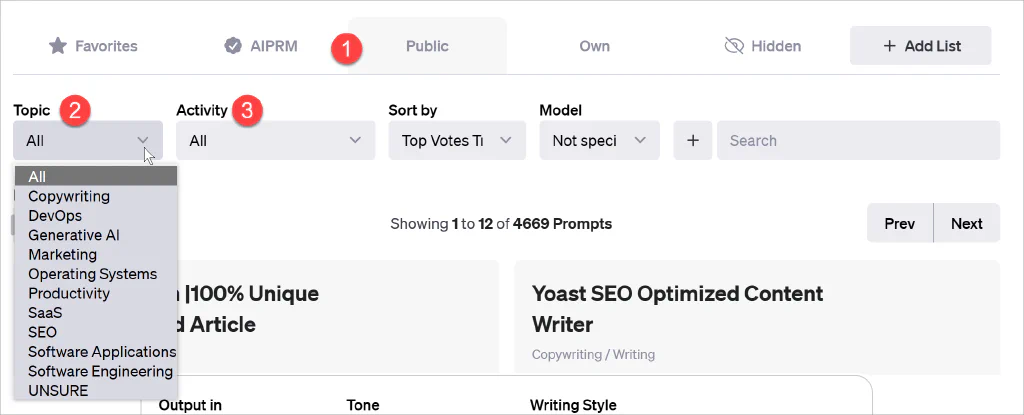
Utilizzo della barra di ricerca #
Usate la barra di ricerca, vicino all’angolo in alto a destra della pagina, per trovare prompt specifici basati su una parola chiave. Fare clic sull’icona X per cancellare il campo di ricerca.
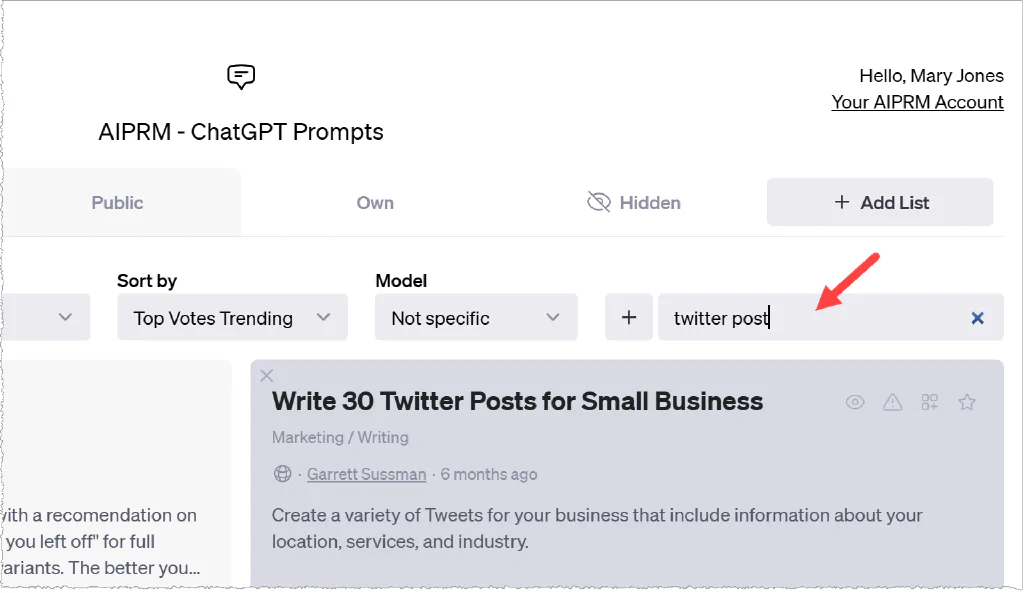
Generazione di un output AI #
Per creare una richiesta AI, selezionare un modello di richiesta. Il titolo del modello appare nel campo di immissione del testo.
- È possibile utilizzare questi filer per regolare l’output. È possibile modificare la lingua, il tono e lo stile di scrittura. (le opzioni variano a seconda del piano AIPRM).
- Immettere la richiesta di testo.
- Selezionare la casella per allegare un profilo personalizzato alla richiesta.
- Fare clic sull’icona Invia messaggio per attivare la macchina AI.
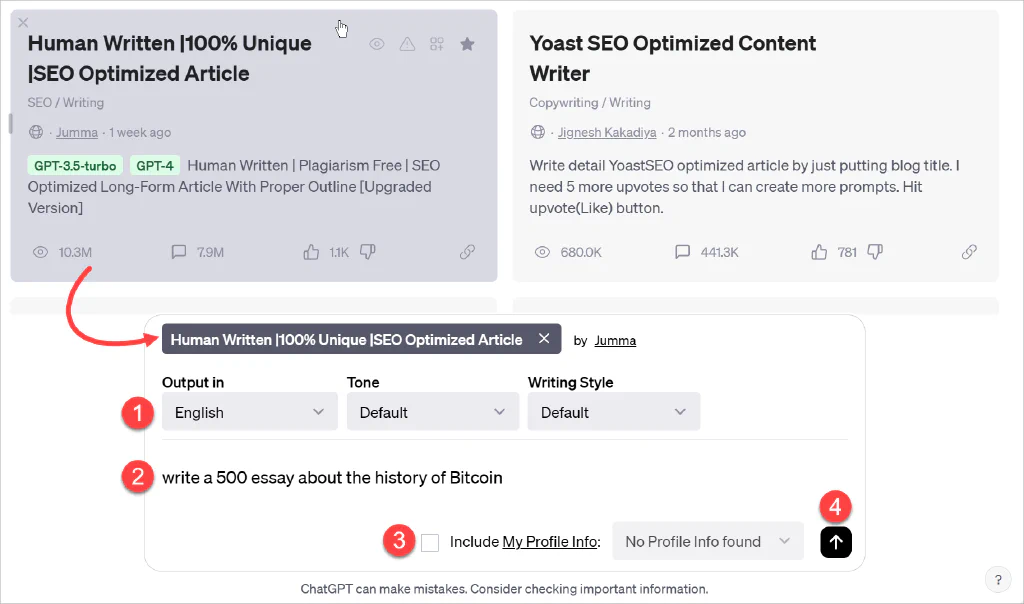
L’output è al centro dello schermo.
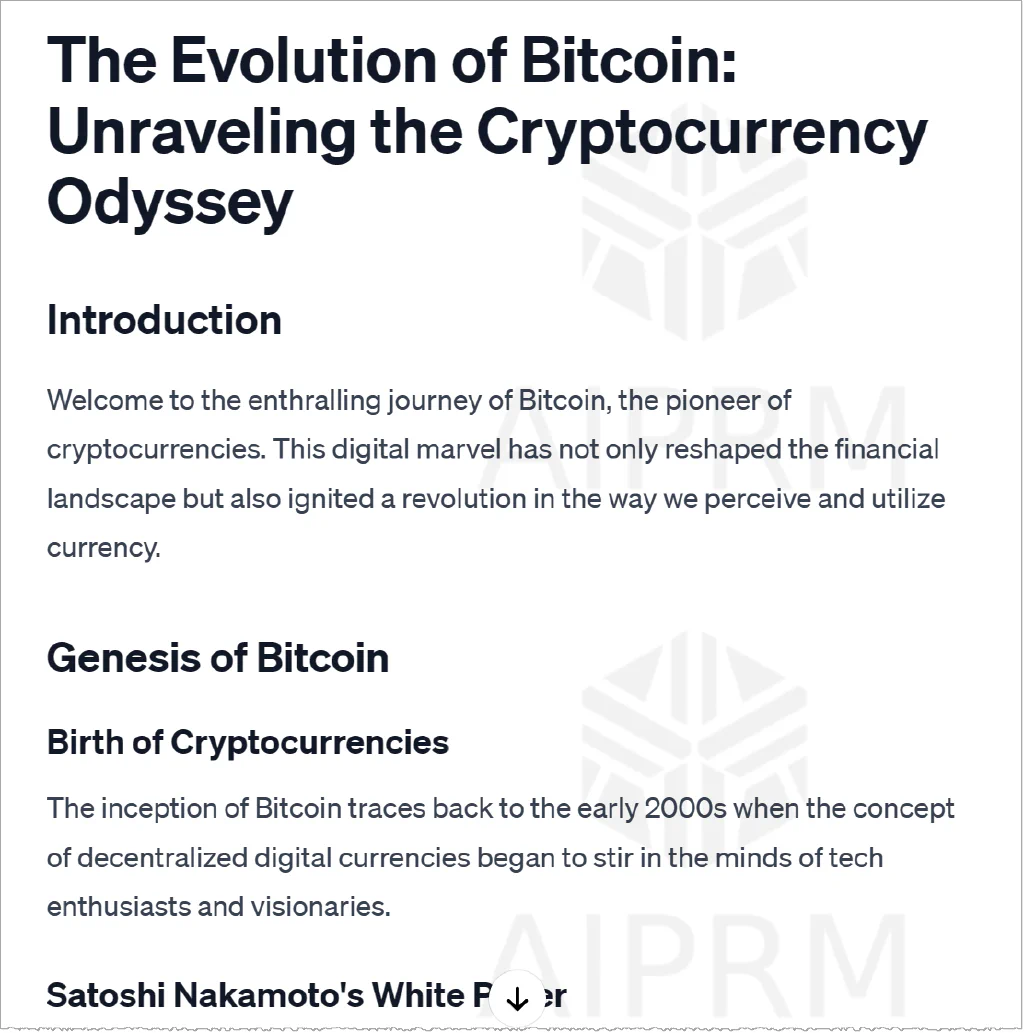
Conclusione #
Ecco fatto.
Ora sapete come navigare nella dashboard di AIPRM, trovare un prompt e lanciare una richiesta di IA.
Articoli correlati #
Per saperne di più su come costruire i propri prompt dettagliati che generano risultati fantastici, vedere: